Willst du deine ID auf deinem Android Handy nutzen und hast bereits die Open Beta installiert. Ich zeige dir, wie einfach das jetzt ist.
Exportieren der ID von Teamspeak
Das Exportieren funktioniert wie immer ganz einfach. Einstellungen -> Identität -> Exportieren.
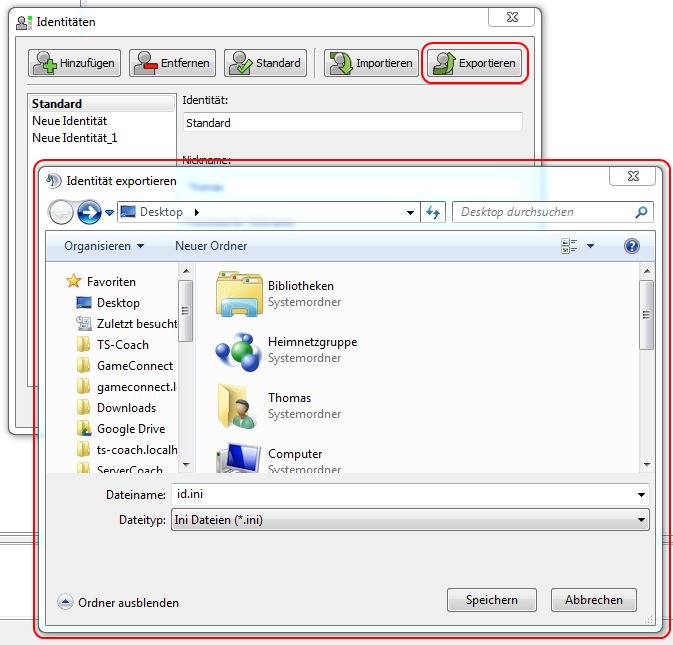
Teamspeak ID exportieren
Kopieren der ID auf dein Android Smartphone
Die ini muss auf deine SD-Card unter /Download/. Du hast folgende Möglichkeiten die Datei dort hin zu bekommen.
- Steck die SD-Karte in den PC
- Schicke dir die Datei per E-Mail
- Kopier sie über GoogleDrive, Dropbox, usw. auf dein Handy
- …. sicher gibt es noch mehr Möglichkeiten
Ich erkläre dir als Beispiel, wie es per E-Mail funktioniert:
Schick dir die Datei einfach per E-Mail selbst und öffne die Nachricht am Handy. Dann suchst du nach dem Anhang und tippst auf Speichern.
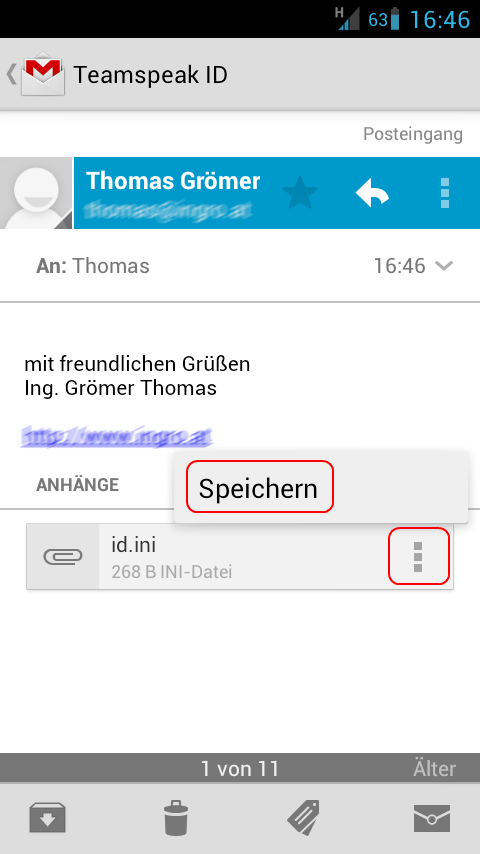
Teamspeak ID speichern
Nun sollte die ID auf deiner SD-Karte im Ordner „Download“ liegen.
Teamspeak Identität im Adnroid App importieren
Bei der neuen Open Beta geht das recht einfach. Du gehst einfach rein und klickst auf das kleine Icon Rechts oben und dann auf Identität.
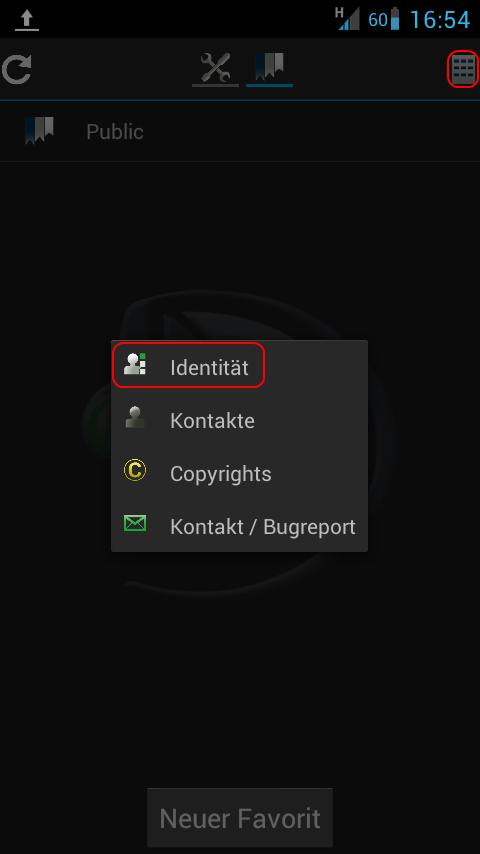
Teamspeak Android App Identität
Jetzt brauchst du nur noch unten auf das Icon „Identität importieren“ klicken und deine Teamspeak App sucht im Download Ordner nach .ini-Dateien.
![]() Sofort ist deine ID in der Liste und du kannst sie von jetzt an nutzen.
Sofort ist deine ID in der Liste und du kannst sie von jetzt an nutzen.
Wenn du Fragen hast, helfe ich dir gerne.
Der Beitrag Teamspeak ID auf Android kopieren erschien zuerst auf TS-Coach.